Voici un rapide Mémento des principales fonctionnalités proposées par Google Maps et ce de chaque côté de l'Atlantique. Une manière de comparer ces deux versions d'un même service et de mieux connaître les possibilités offertes par Google Maps USA…
Rechercher dans Google Maps : afin de récupérer les coordonnées géographiques d'un lieu, cliquez sur le lien Obtenir l'URL de cette page puis, dans l'adresse URL, copiez les valeurs inscrites à la suite de la mention &sll. En voici un exemple : 48.825288, 2.349722. Vous pouvez directement lancer une recherche en saisissant ces deux expressions : 48° 49' 31.04", 2° 20' 59.00" ou 48.825288, 2.349722. Dans le premier cas, nous utilisons les coordonnées en "Degrés, minutes et secondes" alors que dans l'autre, ce sont les degrés au format décimal. Quels sont les types de recherches autorisées ? Voici quelques pistes :
Afrique : le nom d'un continent ;
Bulgarie : le nom d'un pays ;
06 : le département ;
Lyon 06 : le numéro d'arrondissement ;
Vence : la ville ;
Paca : la région ;
167 rue de France : une adresse ;
tour eiffel : nom de lieu ou de monument ;
paysage remarquable : toutes sortes de recherches !
restaurant paris : une adresse "Business Local" ;
"08 00 90 44 90 : les coordonnées téléphoniques d'une société ou d'une association.
Il y a une notion qui est un peu compliquée à mettre en pratique : les recherches fonctionnent comme un jeu de poupées russes. Saisissez tout d'abord le nom de la ville : paris puis le corps de métier recherché : serrurier. Vous obtiendrez des adresses de serrurier à Paris. En sens inverse, une recherche directe comme celle-ci (et sans localisation préalable) : plombier va apporter une moisson de suggestions pour le moins cosmopolites (en dehors des résultats commerciaux). Notez qu'il est aussi possible de saisir directement dans la zone de recherche, ce type de requête : category : serrurier loc: paris.
Dans Google Maps USA, testez des recherches à la localisation multiple comme celle-ci : restaurant at greenwich village ou restaurants near South of New York. J'ai eu du mal à reproduire de manière convaincante cette fonctionnalité dans Google Maps France. Voici une suggestion de requête : restaurant près de la rue tolbiac. Signalons que j'ai eu plusieurs bogues :
 Et pourtant, je ne suis pas schizophrène... Dans cet autre exemple, le nombre de résultats trouvés est particulièrement optimiste !
Et pourtant, je ne suis pas schizophrène... Dans cet autre exemple, le nombre de résultats trouvés est particulièrement optimiste !
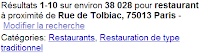 Afin d'enregistrer un lieu par défaut, saisissez son adresse puis cliquez sur le lien Afficher cette adresse par défaut. Afin de la changer, cliquez sur le lien Modifier l'adresse par défaut.
Afin d'enregistrer un lieu par défaut, saisissez son adresse puis cliquez sur le lien Afficher cette adresse par défaut. Afin de la changer, cliquez sur le lien Modifier l'adresse par défaut.
Vous pouvez sauvegarder plus de 100 adresses… Par défaut, la fonction de sauvegarde automatique des lieux est activée. Afin de la désactiver, cliquez sur le lien Adresses enregistrées puis décochez la case Autoriser l'enregistrement automatique des adresses. Notez que cela fonctionne à la manière de la méthode FIFO : la 101ème adresse remplacera celle qui a été enregistrée en premier. Les cinq dernières recherches apparaîtront dans les suggestions de recherche. Vous pouvez utiliser des libellés dans les adresses que vous avez sauvegardées : cliquez sur une des adresses enregistrées ou saisissez manuellement votre nouvelle adresse puis renseignez la zone de texte Libellé. Cette fonctionnalité permet de créer des sortes d'alias dans Google Maps : saisissez votre adresse en la faisant suivre du mot clé mis entre parenthèse. Voici un exemple : 12, Rue Emilio Castelar, 75012 Paris (japonais). Lors de votre prochaine recherche, saisissez simplement les premières lettres du terme "japonais" pour que l'adresse complète apparaisse.
Rechercher dans Google Maps : afin de récupérer les coordonnées géographiques d'un lieu, cliquez sur le lien Obtenir l'URL de cette page puis, dans l'adresse URL, copiez les valeurs inscrites à la suite de la mention &sll. En voici un exemple : 48.825288, 2.349722. Vous pouvez directement lancer une recherche en saisissant ces deux expressions : 48° 49' 31.04", 2° 20' 59.00" ou 48.825288, 2.349722. Dans le premier cas, nous utilisons les coordonnées en "Degrés, minutes et secondes" alors que dans l'autre, ce sont les degrés au format décimal. Quels sont les types de recherches autorisées ? Voici quelques pistes :
Afrique : le nom d'un continent ;
Bulgarie : le nom d'un pays ;
06 : le département ;
Lyon 06 : le numéro d'arrondissement ;
Vence : la ville ;
Paca : la région ;
167 rue de France : une adresse ;
tour eiffel : nom de lieu ou de monument ;
paysage remarquable : toutes sortes de recherches !
restaurant paris : une adresse "Business Local" ;
"08 00 90 44 90 : les coordonnées téléphoniques d'une société ou d'une association.
Il y a une notion qui est un peu compliquée à mettre en pratique : les recherches fonctionnent comme un jeu de poupées russes. Saisissez tout d'abord le nom de la ville : paris puis le corps de métier recherché : serrurier. Vous obtiendrez des adresses de serrurier à Paris. En sens inverse, une recherche directe comme celle-ci (et sans localisation préalable) : plombier va apporter une moisson de suggestions pour le moins cosmopolites (en dehors des résultats commerciaux). Notez qu'il est aussi possible de saisir directement dans la zone de recherche, ce type de requête : category : serrurier loc: paris.
Dans Google Maps USA, testez des recherches à la localisation multiple comme celle-ci : restaurant at greenwich village ou restaurants near South of New York. J'ai eu du mal à reproduire de manière convaincante cette fonctionnalité dans Google Maps France. Voici une suggestion de requête : restaurant près de la rue tolbiac. Signalons que j'ai eu plusieurs bogues :
 Et pourtant, je ne suis pas schizophrène... Dans cet autre exemple, le nombre de résultats trouvés est particulièrement optimiste !
Et pourtant, je ne suis pas schizophrène... Dans cet autre exemple, le nombre de résultats trouvés est particulièrement optimiste !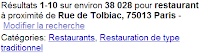 Afin d'enregistrer un lieu par défaut, saisissez son adresse puis cliquez sur le lien Afficher cette adresse par défaut. Afin de la changer, cliquez sur le lien Modifier l'adresse par défaut.
Afin d'enregistrer un lieu par défaut, saisissez son adresse puis cliquez sur le lien Afficher cette adresse par défaut. Afin de la changer, cliquez sur le lien Modifier l'adresse par défaut.Vous pouvez sauvegarder plus de 100 adresses… Par défaut, la fonction de sauvegarde automatique des lieux est activée. Afin de la désactiver, cliquez sur le lien Adresses enregistrées puis décochez la case Autoriser l'enregistrement automatique des adresses. Notez que cela fonctionne à la manière de la méthode FIFO : la 101ème adresse remplacera celle qui a été enregistrée en premier. Les cinq dernières recherches apparaîtront dans les suggestions de recherche. Vous pouvez utiliser des libellés dans les adresses que vous avez sauvegardées : cliquez sur une des adresses enregistrées ou saisissez manuellement votre nouvelle adresse puis renseignez la zone de texte Libellé. Cette fonctionnalité permet de créer des sortes d'alias dans Google Maps : saisissez votre adresse en la faisant suivre du mot clé mis entre parenthèse. Voici un exemple : 12, Rue Emilio Castelar, 75012 Paris (japonais). Lors de votre prochaine recherche, saisissez simplement les premières lettres du terme "japonais" pour que l'adresse complète apparaisse.
À partir de Google Maps USA, il est possible de sauvegarder les informations d'une société sur son téléphone portable : après avoir lancé une recherche en cliquant sur l'onglet Find business, vous pouvez envoyer les coordonnées de l'entreprise que vous avez sélectionnée en utilisant le lien Send to phone.
Dans Google Maps, il est possible de lire des fichiers aux formats KML et KMZ utilisés par Google Earth pour échanger des données géographiques : il suffit de saisir dans la zone de recherche, l'adresse URL d'un fichier KML ou KMZ.
Vous avez la possibilité de créer des cartes personnalisées en cliquant sur l'onglet Mes cartes. Le lien KML vous permet de sauvegarder votre carte dans un format compatible avec Google Earth. Vous pouvez aussi cliquer avec le bouton droit de la souris sur la mention du lien puis cliquez sur la commande Copier le raccourci. Vous allez récupérer l'adresse URL du fichier KML permettant d'afficher votre carte personnalisée.
Dans Google Maps USA, vous bénéficiez des informations sur le trafic en temps réel : cliquez simplement sur le bouton Traffic afin d'ajouter à votre carte cette couche d'informations. Cette fonctionnalité est disponible dans plus de 30 métropoles des Etats-Unis. Les couleurs ont les significations suivantes :
- Vert : plus de 80 km/h ;
- Jaune : entre 40 et 80 km/h ;
- Rouge : moins de 40 km/h ;
- Gris : aucune donnée disponible.
Nous avons aussi vu qu'il y a une indication de la durée de votre itinéraire pendant les heures de pointe.
Toujours dans la version américaine et quand vous saisissez le nom d'une ville, les requêtes les plus populaires sont affichées. Cliquez sur un des liens présents puis faites défiler la barre d'ascenseur du volet de gauche. Un lien vous permet d'accéder au contenu créé par les utilisateurs de Google Maps ("See user-created content"). Ce sont des fichiers KMZ ou KML ou encore des liens vers des cartes personnalisées ou des fiches signalétiques créés dans avec le Local Business Center. Dans la version française, vous aurez cette indication "Contenu créé par les utilisateurs" ou "Voir le contenu créé par les utilisateurs".
 Les marqueurs sont alors généralement de couleur bleue. Notez que l'affichage des catégories apparaît quand vous saisissez une requête en rapport avec celles du Local Business Center.
Les marqueurs sont alors généralement de couleur bleue. Notez que l'affichage des catégories apparaît quand vous saisissez une requête en rapport avec celles du Local Business Center.
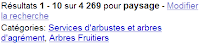
 Les marqueurs sont alors généralement de couleur bleue. Notez que l'affichage des catégories apparaît quand vous saisissez une requête en rapport avec celles du Local Business Center.
Les marqueurs sont alors généralement de couleur bleue. Notez que l'affichage des catégories apparaît quand vous saisissez une requête en rapport avec celles du Local Business Center.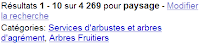
D'une manière générale, il est possible d'intégrer votre entreprise aux résultats présents dans Google Maps en souscrivant au Local Business Center. Vous pouvez aussi lancer une campagne AdWords et créer votre annonce Local Business appelée aussi "Annonce localisée".
La fonctionnalité Street View vous offre une vue en 360° des principales rues de ces agglomérations américaines :
- Denver ;
- Las Vegas ;
- Miami ;
- New York City ;
- San Francisco Bay Area.
Cliquez sur le bouton Street View.
Saisissez cette recherche dans Google Maps USA : Miami.
Si votre point de vue est trop éloigné, vous allez voir une icône représentant un appareil photo sur la carte.
Auquel cas, servez-vous du zoom pour agrandir la carte et ce jusqu'à qu'une icône en forme de petit bonhomme jaune apparaisse.
Saisissez cette recherche dans Google Maps USA : Miami.
Si votre point de vue est trop éloigné, vous allez voir une icône représentant un appareil photo sur la carte.
Auquel cas, servez-vous du zoom pour agrandir la carte et ce jusqu'à qu'une icône en forme de petit bonhomme jaune apparaisse.
- Vous pouvez le déplacer sur une des lignes bleues qui sont visibles. La vue de la rue que vous avez sélectionnée va apparaître ;
- Vous pouvez changer de point de vue en vous servant des deux boutons fléchés placés au-dessus de la barre de zoom ;
- Vous pouvez aussi vous servir du curseur de souris pour changer d'orientation.
Double-cliquez sur un des points de la diapositive pour augmenter le zoom.
Cliquez sur le bouton Zoom Out afin de retourner au point de vue initial.
Afin de vous déplacer dans la rue cliquez sur une des flèches visibles le long de la ligne jaune.
Les boutons accessibles en haut à droite de la diapositive vous permettre, par exemple, de basculer en mode "Plein écran". Non, vous ne pouvez pas jeter ce gentil petit bonhomme à l'eau !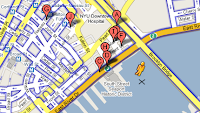 Dans les principales agglomérations américaines, il a été mis en place une couche de données montrant le maillage 3D des bâtiments. Le meilleur exemple est la ville de New York. Dans la zone de recherche, saisissez cette requête : empire state building, new york ny. Zoomez ensuite presque jusqu'au maximum… Notez que vous devez être en mode Plan (ou "Map").
Dans les principales agglomérations américaines, il a été mis en place une couche de données montrant le maillage 3D des bâtiments. Le meilleur exemple est la ville de New York. Dans la zone de recherche, saisissez cette requête : empire state building, new york ny. Zoomez ensuite presque jusqu'au maximum… Notez que vous devez être en mode Plan (ou "Map").
Cliquez sur le bouton Zoom Out afin de retourner au point de vue initial.
Afin de vous déplacer dans la rue cliquez sur une des flèches visibles le long de la ligne jaune.
Les boutons accessibles en haut à droite de la diapositive vous permettre, par exemple, de basculer en mode "Plein écran". Non, vous ne pouvez pas jeter ce gentil petit bonhomme à l'eau !
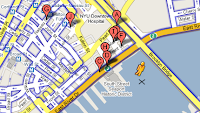 Dans les principales agglomérations américaines, il a été mis en place une couche de données montrant le maillage 3D des bâtiments. Le meilleur exemple est la ville de New York. Dans la zone de recherche, saisissez cette requête : empire state building, new york ny. Zoomez ensuite presque jusqu'au maximum… Notez que vous devez être en mode Plan (ou "Map").
Dans les principales agglomérations américaines, il a été mis en place une couche de données montrant le maillage 3D des bâtiments. Le meilleur exemple est la ville de New York. Dans la zone de recherche, saisissez cette requête : empire state building, new york ny. Zoomez ensuite presque jusqu'au maximum… Notez que vous devez être en mode Plan (ou "Map"). Utilisez le super zoom afin de vous rapprochez le plus possible d'une vue satellite :
Saisissez une adresse puis zoomez au maximum.
Cliquez sur le lien Obtenir l'URL de la page.
Copiez l'adresse URL puis collez-la dans la barre d'adresse de votre navigateur.
Modifiez la valeur figurant à la suite de la mention &z=19 par celle-ci : &z=20 et ainsi de suite jusqu'à ce que Google Maps vous signale qu'il ne peut plus présenter une vue aérienne de cette région à cette échelle.
Changement de direction : vous pouvez tracer des itinéraires en cliquant dans Google Maps sur le lien correspondant. Si vous laissez le curseur de votre souris au dessus de la ligne bleue qui matérialise votre route, la mention suivante s'affiche : "Déplacer la ligne pour modifier l'itinéraire". Votre nouveau trajet sera matérialisé par un marqueur de couleur jaune et votre temps de trajet automatiquement recalculé. Bien entendu, il est possible d'emprunter autant de bifurcations que vous voulez !
Dernier point : les données de certaines entreprises de transports en commun ont été intégrées dans beaucoup de grandes agglomérations. Un des meilleurs exemples est celui de Londres : cliquez sur une des stations afin de savoir quelles sont les lignes desservies.
0 commentaires:
Enregistrer un commentaire